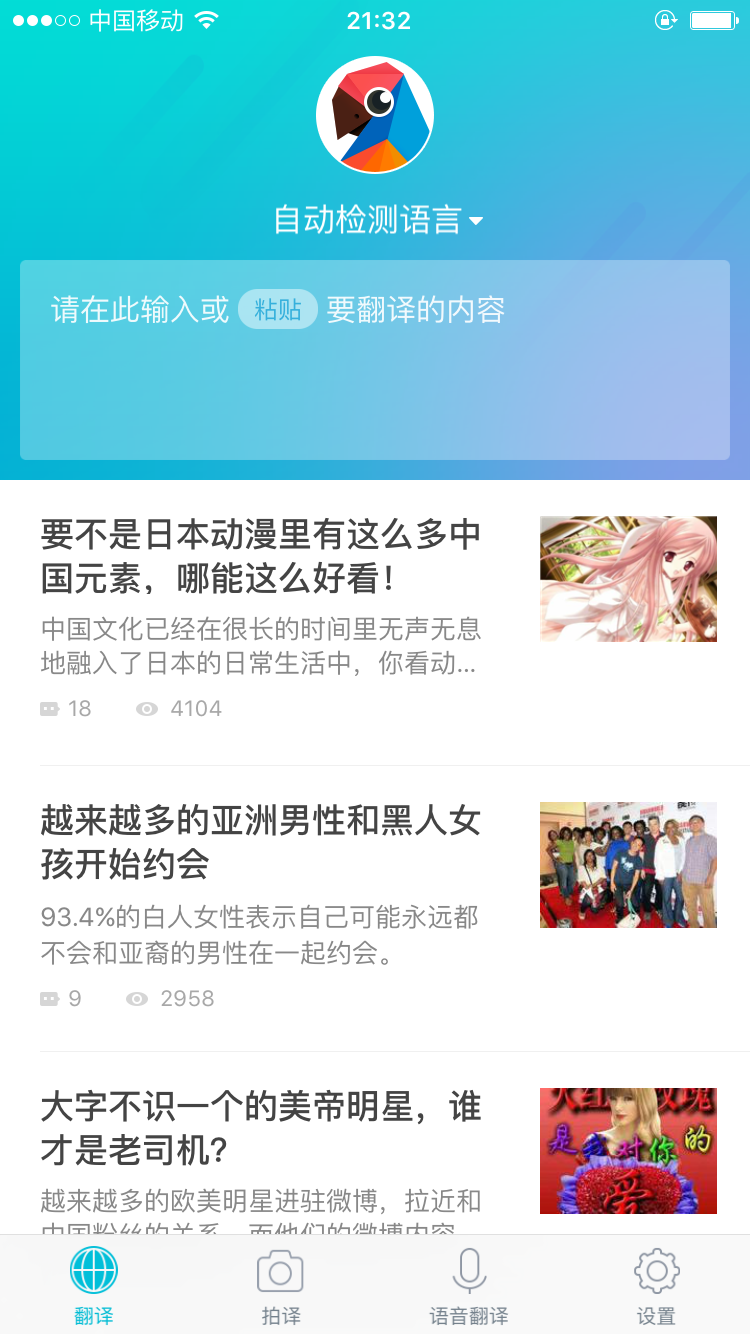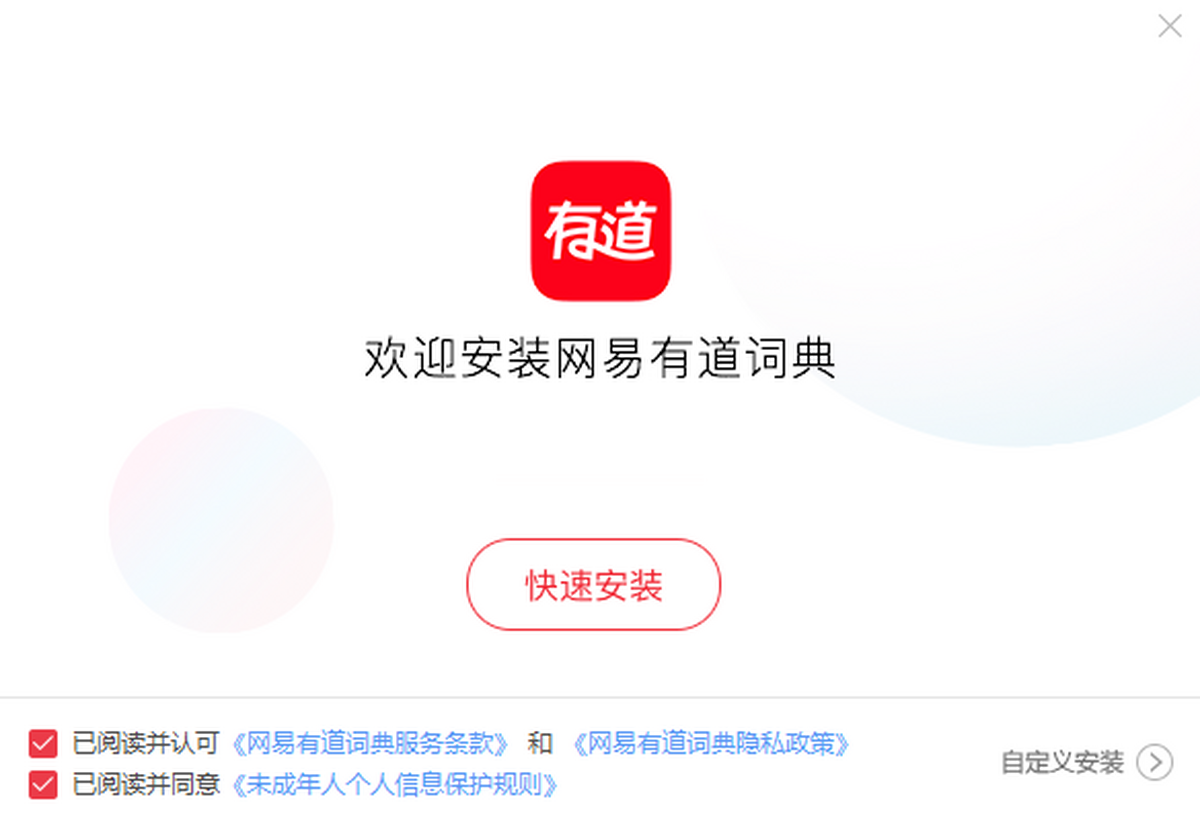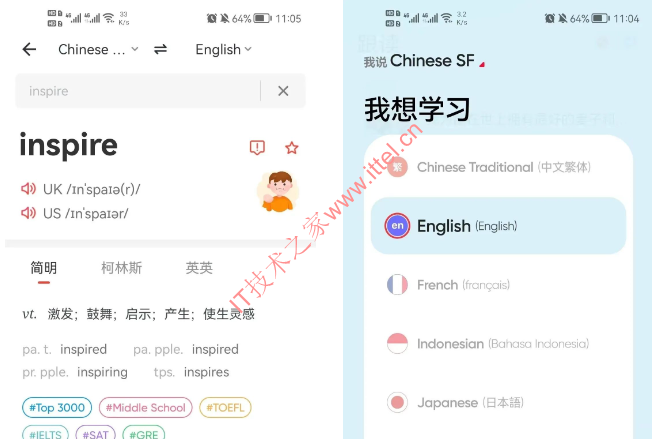有道翻译英语支持多种方式,包括输入文本、文档翻译、屏幕划词和拍照翻译。无论是单词、长句还是PDF文件,您都能在电脑和手机上找到高效的解决方案。
目录
1. 基础文本翻译:快速搞定单词与句子
1.1 在电脑端输入翻译
1.2 在手机App中进行翻译
2. 如何使用有道翻译整个文档?
2.1 支持的文档格式与操作流程
2.2 文档翻译的优势与应用场景
3. 屏幕取词与划词翻译:阅读英文网页和文献的利器
3.1 电脑端划词翻译设置与使用
3.2 手机端“点按翻译”功能
4. 拍照与图片翻译:打破现实世界语言障碍
4.1 使用手机App进行拍照翻译
4.2 扫描翻译的专业选择:有道词典笔
5. 更多高级翻译功能,满足专业需求
5.1 人工翻译服务
5.2 浏览器插件:即时网页翻译
基础文本翻译:快速搞定单词与句子
对于大多数日常翻译需求,如查询一个陌生单词或理解一个英文长句,有道提供了极为便捷的文本输入翻译功能。无论您使用的是电脑还是手机,都能在几秒钟内获得精准的译文和丰富的参考信息。
在电脑端输入翻译
在电脑上使用有道词典时,最直接的方式就是利用主界面的翻译框。打开软件后,您会看到一个简洁的输入区域。只需将需要翻译的英文单词、短语或段落复制粘贴进去,或者直接手动输入,系统便会自动检测语言并即时给出翻译结果。
翻译结果远不止于简单的中文释义。有道词典会展示详尽的内容,包括但不限于:多重词性下的精确定义、权威词典(如柯林斯词典)的解释、发音纯正的英美两种语音朗读,以及大量真实场景中的例句。这些功能对于深度学习和准确理解单词用法非常有帮助,让翻译过程同时成为一个学习过程。
在手机App中进行翻译
有道词典手机App同样将文本翻译作为核心功能。打开App,首页顶部的输入框就是您的翻译入口。除了手动输入,它还支持更高效的语音输入。点击麦克风图标,直接说出您想翻译的英文内容,App会迅速识别并翻译,非常适合在不方便打字时使用。
此外,手机App还内置了“对话翻译”模式。该功能将屏幕一分为二,支持中英双向实时语音互译。当您与外国友人交流时,只需一方说完话,App便能立即将其翻译成对方的语言并朗读出来,实现流畅无碍的跨语言沟通,是出国旅行和国际交流的得力助手。
如何使用有道翻译整个文档?
当面对整篇的英文报告、论文或产品手册时,逐句复制粘贴显然效率低下。有道强大的文档翻译功能可以完美解决这个问题,它能快速处理多种格式的文档,并尽可能保留原文的排版,大大节省您的时间和精力。
支持的文档格式与操作流程
有道的文档翻译功能支持多种主流办公文件格式,包括 PDF、Word (.doc, .docx)、PowerPoint (.ppt, .pptx) 和 Excel (.xls, .xlsx)。无论您拿到的是哪种格式的英文资料,都可以轻松应对。操作流程非常直观:
首先,打开有道词典电脑客户端,在功能区找到“文档翻译”入口。接着,点击“上传文件”按钮,从您的电脑中选择需要翻译的英文文档。上传成功后,系统会自动识别原文语言,您只需确认目标语言为中文,然后点击开始翻译。稍等片刻,一份完整的译文文档便会生成,您可以直接下载或在线预览。
文档翻译的优势与应用场景
文档翻译最大的优势在于效率和保真度。它采用有道自研的神经网络机器翻译(NMT)技术,不仅翻译速度快,而且译文质量高,语句通顺,更符合中文表达习惯。更重要的是,它能在翻译后尽力维持原文档的格式,如段落、标题、图片位置等,免去了您重新排版的烦恼。
此功能广泛适用于多种场景。对于学生和科研人员,它可以快速翻译外文文献和学术论文;对于职场人士,它可以高效处理英文合同、商业报告和技术手册。它让语言不再成为获取知识和信息的壁垒。
屏幕取词与划词翻译:阅读英文网页和文献的利器
在电脑上阅读英文新闻、浏览国外网站或查看PDF文献时,频繁切换窗口进行翻译会严重干扰阅读节奏。有道的屏幕取词和划词翻译功能,能让您在当前页面即时获取单词或句子的译文,实现沉浸式阅读。
电脑端划词翻译设置与使用
要使用此功能,您需要先在有道词典的设置中进行开启。通常路径是:打开软件 -> 进入“设置” -> “取词划词” -> 勾选“开启划词翻译”功能。开启后,您可以根据个人习惯选择不同的触发方式。
这些模式各有侧重,可以满足不同用户的精细化需求。例如,在需要频繁查词时,“鼠标悬停”模式效率最高;而在希望减少干扰时,“Ctrl+鼠标取词”则更为精准可控。
| 触发模式 | 操作方法 | 适用场景 |
| 鼠标划词 | 用鼠标选中单词或句子后自动显示翻译 | 阅读文章时翻译长句或段落 |
| 鼠标悬停 | 将鼠标指针停留在某个单词上即可显示翻译 | 快速浏览,高频查阅单个生词 |
| 按键辅助 | 按住指定按键(如Ctrl)再用鼠标选中或悬停 | 需要精确控制取词时机,避免误触 |
手机端“点按翻译”功能
在手机上,有道通过“点按翻译”(或称“快捷翻译”)功能实现了类似的效果。您需要在有道词典App的设置中开启此功能,并根据系统提示授予其“悬浮窗”和“无障碍”权限。启用后,一个可移动的悬浮图标会出现在屏幕边缘。
当您在任何其他App(如浏览器、社交软件、电子书阅读器)中看到不认识的英文内容时,只需将其复制到剪贴板,然后点击悬浮图标,译文便会立刻弹出。这个过程无需离开当前应用,极大地提升了在手机上处理外语信息的流畅度和便捷性。
拍照与图片翻译:打破现实世界语言障碍
语言的障碍不仅存在于数字世界,更存在于现实生活中。面对国外的路牌、餐厅菜单或产品包装上的英文,有道的拍照翻译功能可以为您即时解惑。
使用手机App进行拍照翻译
有道词典App的拍照翻译功能十分强大。打开App,选择“拍照翻译”功能,摄像头便会启动。您可以将镜头对准需要翻译的英文文本,App会通过AR技术实时在屏幕上将原文替换为译文,所见即所得。这对于快速理解菜单或路牌上的信息非常有用。
如果需要翻译图片中的文本,您也可以选择从相册中导入图片。App会自动检测图片中的文字区域,您可以手动涂抹或框选需要翻译的部分,系统会精准识别并给出翻译结果。这个功能特别适合翻译截图或已经拍摄好的照片内容。
扫描翻译的专业选择:有道词典笔
对于有大量纸质文档阅读需求的学生、研究者和商务人士而言,有道词典笔提供了一种更为专业和高效的解决方案。这款智能硬件外形如同一支笔,只需将其笔尖划过纸上的英文单词或句子,屏幕上就会立刻显示出译文和发音。
它的扫描识别速度和准确率极高,一划即译,远比手机拍照翻译更为快捷。此外,有道词典笔通常支持离线使用,内置海量专业词库,即使在没有网络的环境下也能正常工作。它将翻译工具从软件形态进化为便携硬件,是深度阅读和学习的理想伴侣。
更多高级翻译功能,满足专业需求
除了上述核心功能,有道还提供了一系列高级选项,以满足更专业、更严苛的翻译需求。
人工翻译服务
机器翻译虽然高效,但在处理法律合同、医学报告、学术论文发表等对准确性要求极高的正式文件时,可能存在细微偏差。为此,有道平台内整合了专业的人工翻译服务。
用户可以直接在App或网站上提交文档,选择翻译领域和要求,由经验丰富的专业译员进行翻译。这个服务为要求最高级别准确度和专业性的用户提供了可靠保障,体现了平台对翻译质量的极致追求。
浏览器插件:即时网页翻译
对于经常需要浏览外文网站的用户,安装有道官方推出的浏览器插件是一个明智的选择。该插件兼容Chrome等主流浏览器,安装后,当您访问英文网页时,可以一键将其全文翻译成中文,或者选择“双语对照”模式,同时显示原文和译文,方便对照学习。
浏览器插件还集成了划词翻译功能,让您在网页浏览过程中的查词体验与在电脑客户端中一样流畅。它是网页深度阅读和信息获取的强大辅助工具。